Android a adus mari îmbunătățiri în sistemul său de gestionare a fișierelor și în eficiența aplicației. Cu toate acestea, cu fișiere de sistem de operare mai mari, aplicații mai grele și jocuri care consumă resurse, dispozitivele Android se pot umple rapid, în ciuda capacităților mari de stocare. În afară de fișierele ușor de identificat, cum ar fi fotografii, videoclipuri, aplicații și jocuri, există o categorie numită „Altele” care include fișiere de stocare neidentificate.
În acest articol, vă vom arăta cum să scăpați de fișierele din categoria „Altele” și să eliberați mai mult spațiu de stocare pe Android.
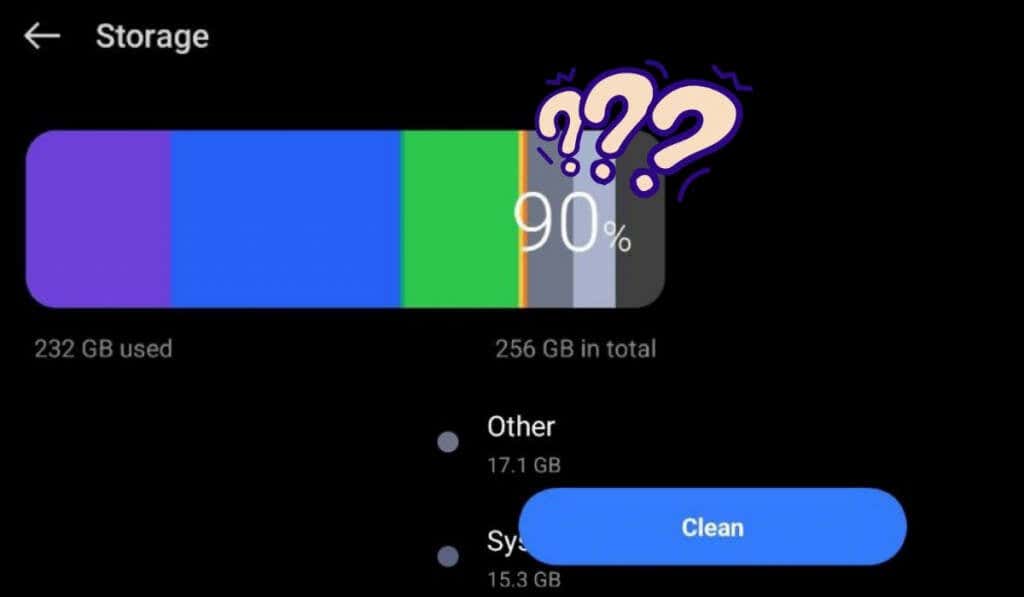
Ce este „Altul” stocare pe Android?
În dispozitivele Android, categoria „Altele” se referă la spațiul de stocare care nu este clasificat în mod special în fișiere identificabile, cum ar fi fotografii, videoclipuri, aplicații sau jocuri. Include diverse tipuri de fișiere care nu sunt ușor de recunoscut de sistem și se încadrează într-un grup divers sau necategorisit.
Aceste fișiere pot include:
Stocarea „Altă” este adesea un amestec de diferite fișiere care nu au o distincție clară, ceea ce face dificilă identificarea și gestionarea lor individual. Ca urmare, această categorie poate crește în timp, ocupând spațiu de stocare valoros pe dispozitiv. Curățarea spațiului de stocare „Alt” poate ajuta la eliberarea spațiului și la îmbunătățirea performanței generale a dispozitivului dvs. Android..
Cum să curățați alte spațiu de stocare și să eliberați spațiu de stocare pe Android
Există diferite metode pe care le poți folosi pentru a curăța secțiunea „Altele” din memoria internă a dispozitivului Android. Puteți încerca următoarele tehnici unul câte unul până când sunteți mulțumit de spațiul de stocare internă eliberat de pe telefonul dvs. Android.
1. Utilizați funcția de curățare pe Android
Majoritatea dispozitivelor Android oferă acum o funcție convenabilă de Curățareîn aplicația Setări, permițându-vă să eliberați cu ușurință stocarea internă a telefonului.
Pentru a utiliza funcția Curățare pe smartphone-ul dvs., urmați pașii de mai jos. Rețineți că aspectul și locația funcției de curățare pot varia ușor în funcție de producătorul dispozitivului și de versiunea Android.
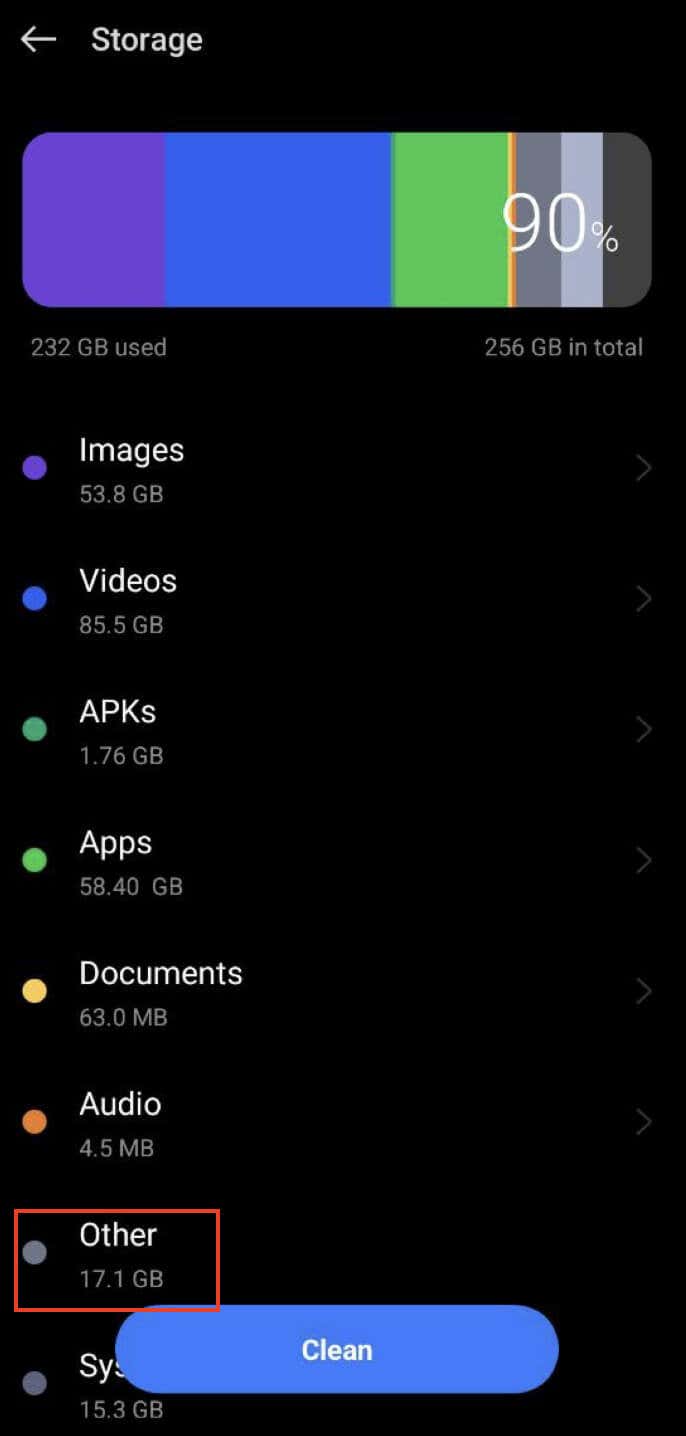
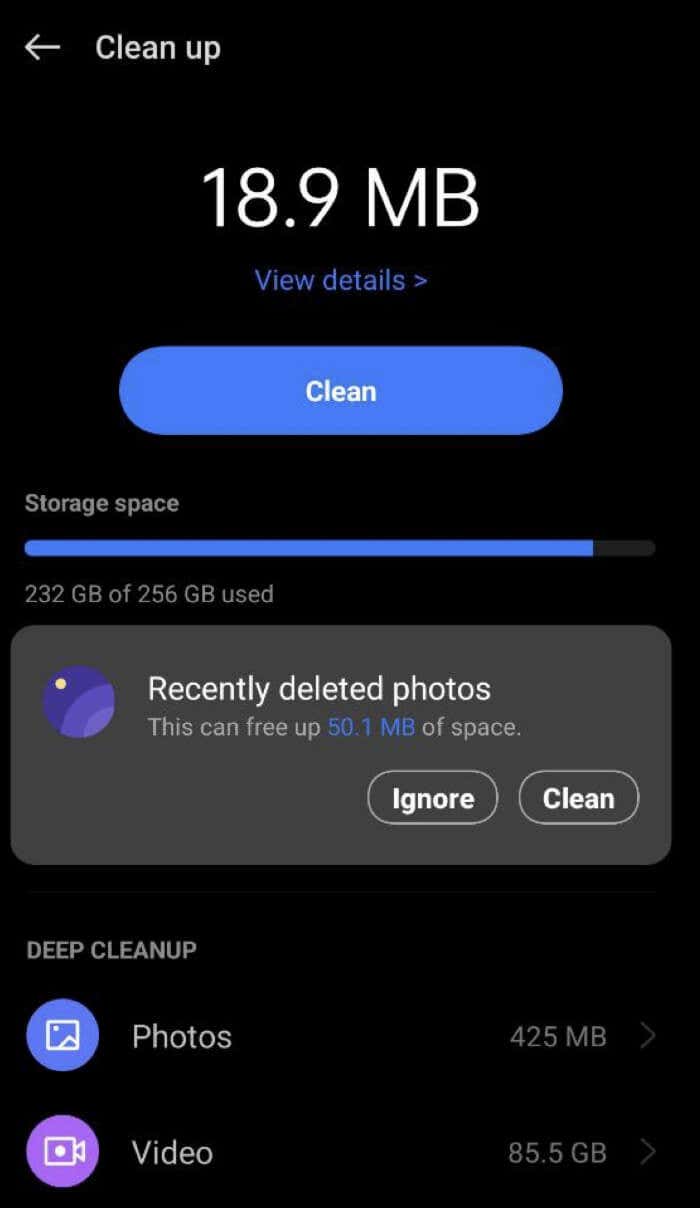
Opțiunea Curățare vă ajută să gestionați eficient spațiul de stocare Android prin identificarea și eliminarea fișierelor inutile.
Unele modele de telefoane Android au și opțiunea Clear storage, pe care o puteți accesa glisând în jos pe ecranul de pornire. Veți vedea caracteristica în meniul drop-down de deasupra barei de notificări.
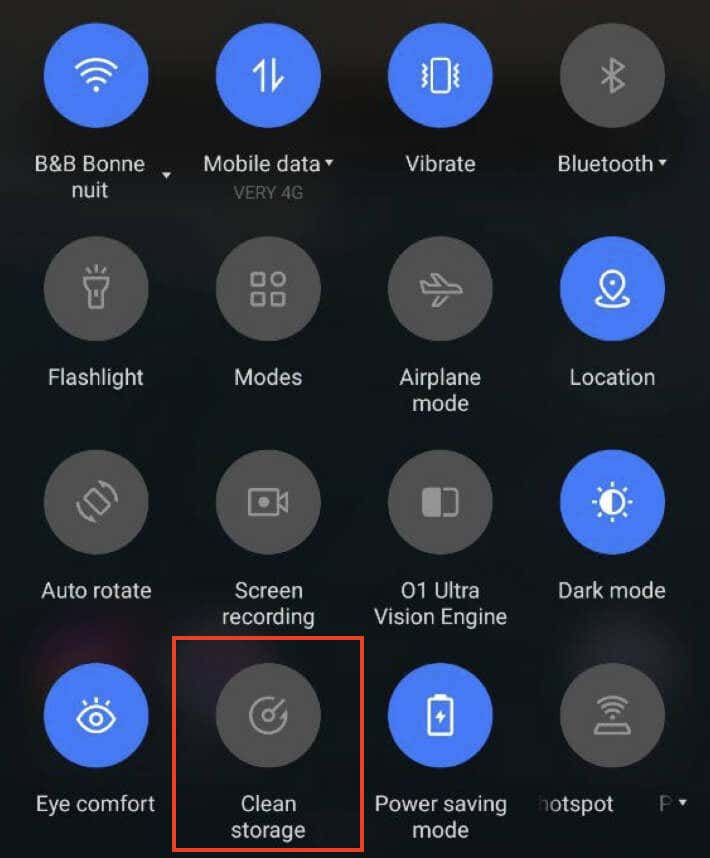
2. Curățați datele utilizate de aplicațiile proprietare
Este posibil ca spațiul de stocare al dispozitivului dvs. Android să se umple din cauza datelor aplicației, cum ar fi date ascunse din cache, fișiere temporare, precum și fișiere suplimentare descărcate. Din fericire, dispozitivele Android au o altă funcție încorporată pentru a vă ajuta să gestionați aceste fișiere mari – un scaner de memorie care vă poate ajuta să curățați memoria cache..
Pentru a curăța aceste date, urmați pașii de mai jos.
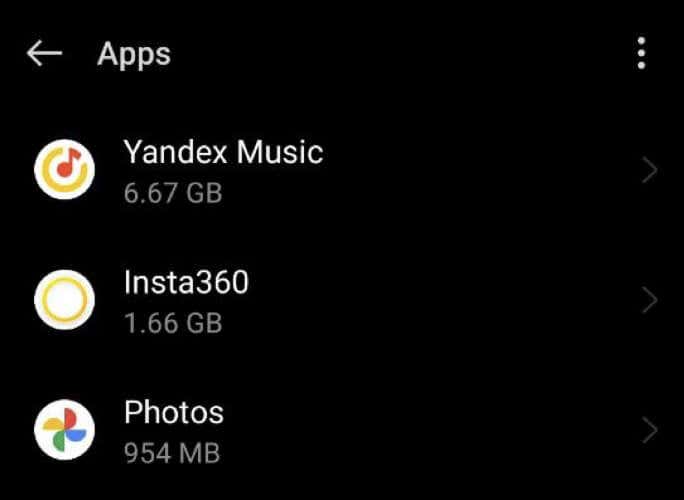
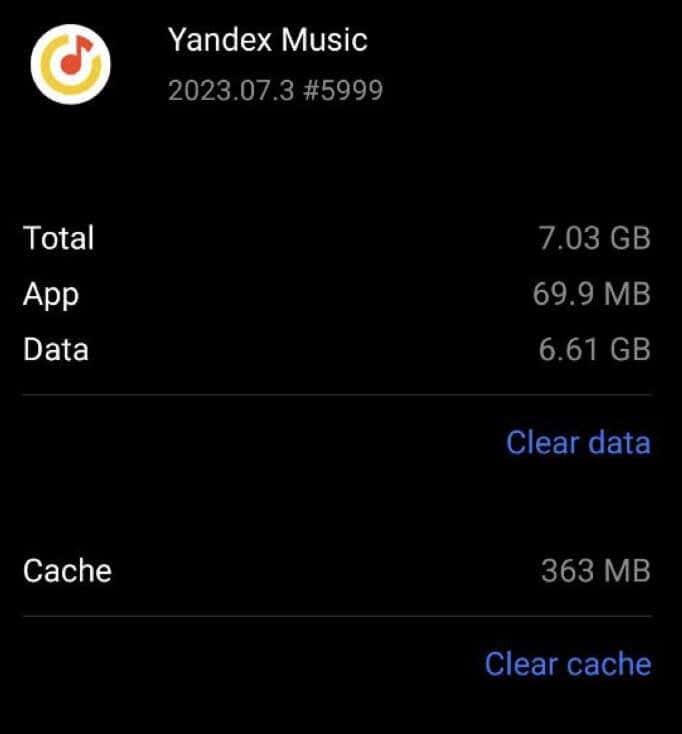
Dacă ștergerea memoriei cache a aplicației nu eliberează suficient spațiu, puteți încerca să atingeți Ștergeți datele.
Rețineți că selectarea Ștergeți dateleva elimina toate datele aplicației și poate fi necesar să vă conectați din nou și să descărcați date suplimentare necesare în timpul instalării inițiale. Această opțiune trebuie utilizată cu prudență, deoarece poate duce la pierderea setărilor și preferințelor aplicației.
3. Curățați directoarele Android/obb și Android/date
Când dezinstalați aplicații de pe dispozitiv, uneori fișierele acestora nu sunt complet eliminate din sistem. Acest lucru se poate întâmpla din cauza anumitor probleme cu actualizările care nu sunt compatibile cu aplicația sau poate fi cauzat de lansatoare terțe care nu sunt complet optimizate pentru dispozitivul dvs. Drept urmare, unele fișiere de aplicație pot rămâne în spațiul de stocare al dispozitivului dvs. chiar și după ce ați șters aplicația.
Dacă ați încercat deja metodele anterioare pentru a șterge alt spațiu de stocare și nu a funcționat, puteți încerca această metodă pentru a curăța manual fișierele de aplicații rămase din aplicațiile șterse din spațiul de stocare local.
Iată cum o puteți face.
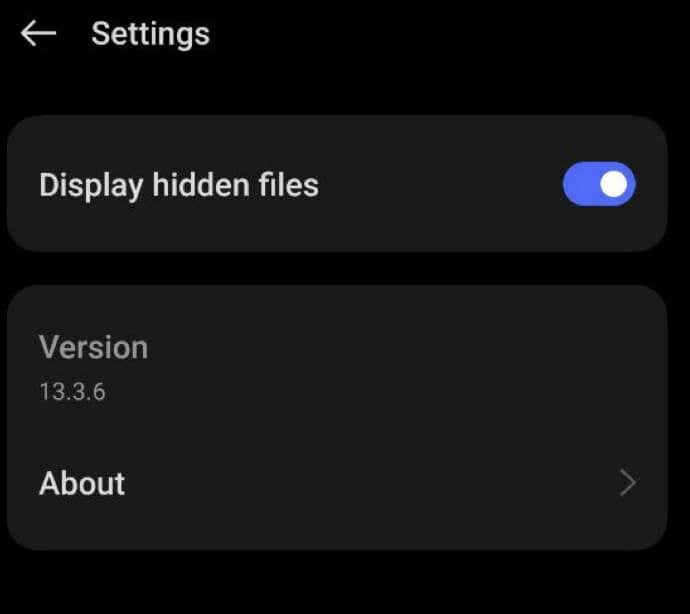
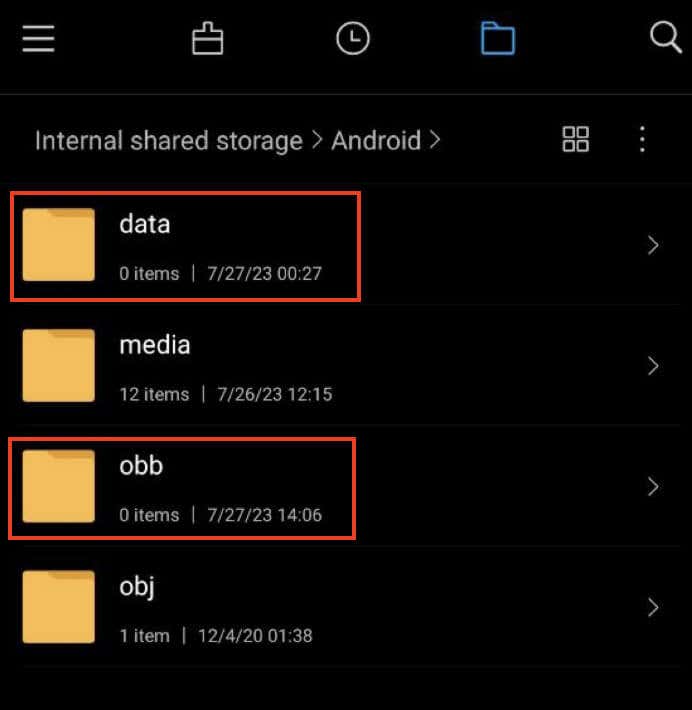
În sfârșit, verifică-ți Altă spațiu de stocare pentru a vedea dacă spațiul a fost eliberat.
Prin curățarea manuală a acestor directoare, este posibil să puteți elibera spațiu de stocare care a fost ocupat de fișierele rămase din aplicațiile șterse anterior.
4. Ștergeți memoria cache Android în modul de recuperare
De asemenea, puteți încerca să ștergeți categoria Alte stocări ștergând memoria cache a interfeței cu utilizatorul (UI) în Modul de recuperare. Puteți folosi ghidul nostru cuprinzător de pe Cum să porniți și să utilizați modul de recuperare pe Android pentru a afla cum să faceți acest lucru.
Rețineți că modul de recuperare este un meniu sensibil, iar efectuarea unor modificări greșite poate dăuna dispozitivului dvs. Android. Fii precaut și procedează numai dacă te simți încrezător în abilitățile tale tehnice. Dacă nu sunteți sigur, luați în considerare să încercați următoarea soluție.
5. Reveniți la ROM-ul original de stoc
Dacă ați instalat un ROM personalizat pe dispozitiv înrădăcinat, există posibilitatea ca ROM-ul personalizat să aibă unele erori. Unele ROM-uri personalizate majore, cum ar fi Lineage OS, Pixel OS și altele, au întâmpinat probleme în care sistemul de fișiere se dublează, ducând la înfundarea spațiului de stocare și la fișiere neidentificate în secțiunea Altele a scanerului de memorie.
Dacă soluțiile menționate anterior nu funcționează, o opțiune bună pentru a remedia această problemă este să reveniți la ROM-ul stoc, care este sistemul de operare original care a venit cu dispozitivul dvs. Puteți aștepta o actualizare de la dezvoltatorul ROM-ului personalizat pentru a remedia problema.
În plus, puteți solicita ajutor, trimițând o solicitare în contul Github al dezvoltatorului, mai ales dacă aceștia sunt implicați activ și răspund la rapoartele de erori.
6. Resetați din fabrică smartphone-ul Android
Dacă toate celelalte nu reușesc, luați în considerare resetarea dispozitivului la setările originale din fabrică. Acest lucru poate ajuta la îmbunătățirea vitezei telefonului și vă poate oferi un nou început prin eliminarea problemelor de stocare.
Înainte de a continua cu resetarea, asigurați-vă că ați făcut o copie de rezervă corectă a dispozitivului. Puteți face backup pentru datele dvs. pe Google Drive, iar dispozitivele Samsung au o funcție numită Smart Switch pentru backup.
Iată cum să efectuați o resetare din fabrică pe Android.
- .
Urmați instrucțiunile de pe ecran pentru a efectua resetarea din fabrică, care poate varia în funcție de interfața de utilizator a telefonului. După resetare, restabiliți selectiv datele înapoi pe dispozitiv și urmăriți stocarea dispozitivului.
7. Utilizați un dispozitiv de stocare extern
Dacă metodele anterioare nu au funcționat pentru a șterge secțiunea Altă stocare de pe dispozitiv, poate fi necesar să luați măsuri mai drastice pentru a rezolva problema. O opțiune este să vă mutați datele pe un card SD și apoi să vă resetați telefonul.
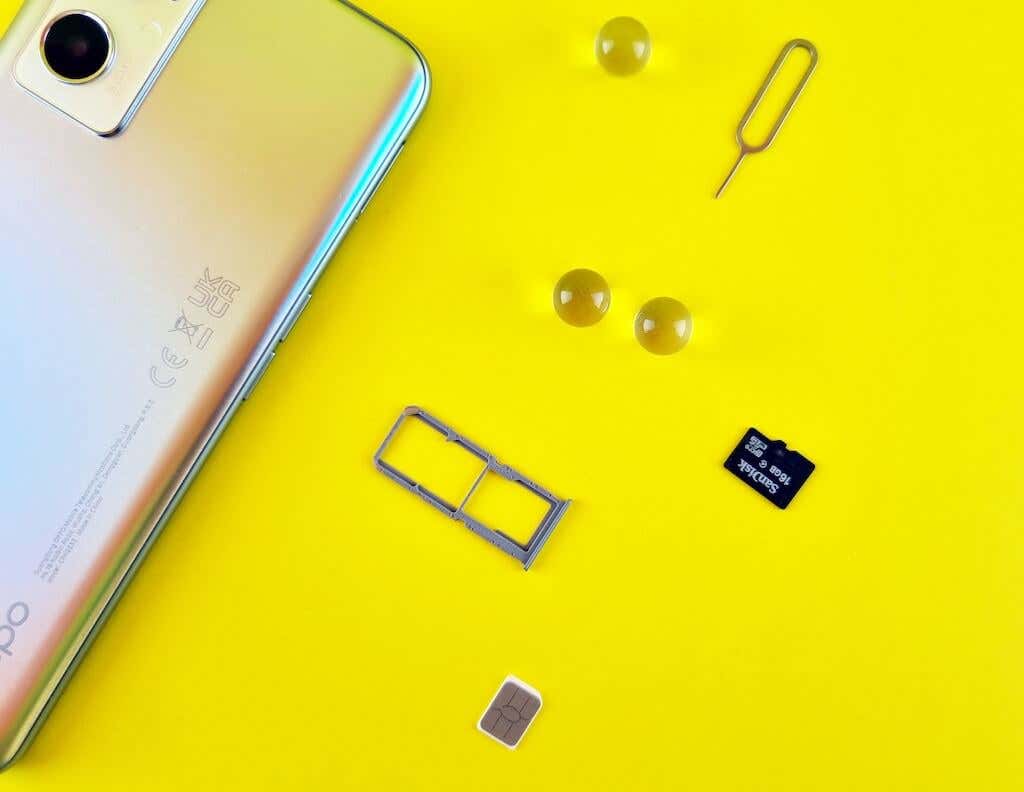
Înainte de a face acest lucru, vă recomandăm să faceți copii de rezervă ale datelor dvs. pe Google Drive sau pe alt spațiu de stocare în cloud pentru a evita pierderea oricăror informații importante.
Pentru a vă muta datele pe un card SD, urmați pașii de mai jos.
Configurați dispozitivul ca nou și restabiliți fișierele și copiile de rezervă ale contactelor locale de pe cardul SD. Urmând acești pași, spațiul de stocare Alte ar trebui să fie șters, iar dispozitivul ar trebui să revină la normal.
8. Utilizați o aplicație terță parte pentru a vă curăța cealaltă spațiu de stocare
În sfârșit, dacă nu doriți să treceți prin bătaia de cap de a încerca diferite metode pentru a vă curăța spațiul de stocare, încercați să utilizați un Storage Analyzersau aplicația File Managerpentru obține o mai bună înțelegere a stocării și a utilizării discului. Cu un manager de fișiere eficient, puteți examina cu ușurință fișierele mai mari stocate pe dispozitiv.
Aceste aplicații vă permit să sortați fișierele după dimensiune, facilitând identificarea fișierelor mari care ar putea contribui la Alte date. În plus, puteți vizualiza fișiere de sistem și fișiere ascunse pe stocarea locală, care ar putea fi cauza principală a cantității mari de Alte date. Puteți consulta piesa noastră comparativă pe Cele mai bune aplicații de gestionare a fișierelor pentru Android și puteți alege aplicația din Magazinul Google Play.
Adoptă o abordare inteligentă pentru gestionarea stocării Android.
Gestionarea altor spațiu de stocare pe dispozitivul dvs. Android este crucială pentru optimizarea performanței și eliberarea spațiului. Prin ștergerea regulată a memoriei cache, a datelor aplicației și prin utilizarea aplicațiilor de analiză de stocare, puteți identifica și elimina fișierele inutile.
Aveți grijă când utilizați măsuri mai drastice, cum ar fi resetarea din fabrică, deoarece acestea pot duce la pierderea datelor. Luarea de măsuri proactive pentru curățarea Alte spațiu de stocare va avea ca rezultat o experiență Android mai fluidă și mai eficientă, cu mai mult spațiu de stocare disponibil pentru nevoile dvs..